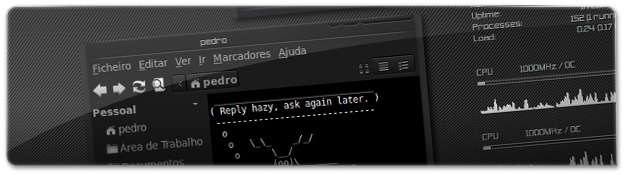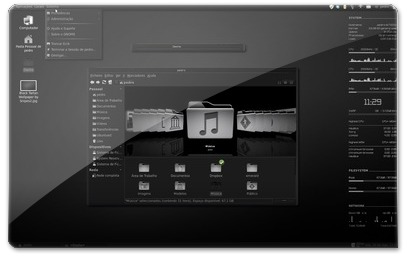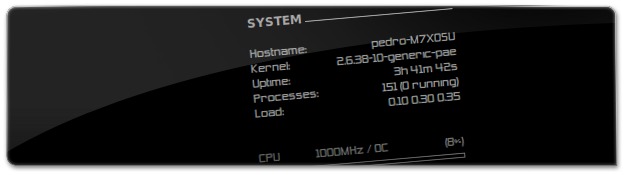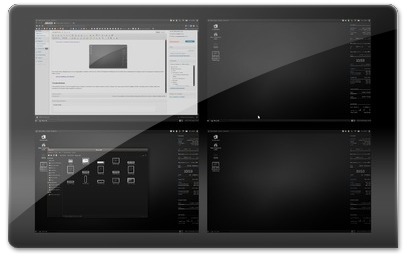No sexagésimo artigo da Série de Visuais do Ubuntued apresento hoje um tema desenhado por ~MK64 que irá agradar a utilizadores que prefiram temas mais escuros.
Com uma tonalidade de cores que abusa do negro e cinza, este não será um tema indicado para utilizar no caso do seu Ubuntu ser uma ferramenta de trabalho, mas é certamente indicado a utilizadores casuais que gostem de temas com forte personalidade.
De forma a ter uma aspeto visual ainda melhor, também encontrará três temas criados para o decorador de janelas Emerald que também têm um aspeto bastante cuidado e de fácil utilização.
Incluídos neste tema estarão um excelente script para o Conky, que lhe mostrará as informações mais importantes do seu computador sem poluir o ambiente de trabalho em demasia, e um conjunto de ícones compilado apenas para servir este tema.
Pré-Requisitos
Elementary-Nautilus
É sempre recomendável que instale o Elementary-Nautilus, desta forma, além de adicionar alguns extras como o ClutterView, terá também um melhor aspeto gráfico em todas as suas janelas. A instalação deverá ser efectuada pelo terminal (Aplicações→Acessórios→Consola) com o seguinte comando:
Emerald
Tal como referido na introdução deste artigo, caso deseje utilizar este tema com todas as suas alterações, necessitará de instalar o Emerald. Descubra mais informações sobre este decorador e como o instalar no seguinte artigo:
Conky
Assim com o Emerald, também o Conky será um dos requisitos do tema Dasha, este é um simples programa de instalação fácil. Descubra como o instalar no seguinte artigo:
Tema
A instalação do tema Dasha é muito simples de se efetuar, podendo qualquer utilizador, mesmo que com poucos conhecimentos, instalar sem problemas. Primeiro terá de transferir o ficheiro do tema na seguinte ligação:
No final da transferência extraia o conteúdo do ficheiro para uma pasta à sua escolha. Dentro da nova pasta “Dasha” encontrará o ficheiro “Dasha.tar.gz” que deverá arrastar para a aba Tema da aplicação Preferências de Aparência (Sistema→Preferências→Aparência).
 O tema ficará disponível de imediato para ser utilizado.
O tema ficará disponível de imediato para ser utilizado.
Ícones
Este conjunto de ícones é uma modificação do conjunto criado por Lars Gabriel, o LaGa-Desk-BlackWhite, com uma forte tonalidade cinza e utilização bastante intensiva de efeitos de iluminação, são ícones que se adaptam perfeitamente ao tema Dasha.
Tal como o tema, também a instalação dos ícones é bastante fácil de concretizar. O primeiro passo que deverá fazer é a transferência do seguinte ficheiro:
Assim que a transferência terminar apenas necessitará de arrastar o ficheiro para aplicação Preferências de Aparência (Sistema→Preferências→Aparência).
Emerald
Os três temas para o Emerald encontram-se dentro da pasta Dasha, a mesma que continha o tema, e podem ser identificados pela sua extensão “.emerald“. Seguindo as instruções do artigo mencionado nos pré-requisitos do tema Dasha instale o decorador que gostar mais:
Dasha
Com este tema terá uns botões de janela bastante minimalistas, aparecendo apenas no topo superior como pequenas reentrâncias na borda da janela.
Dasha2
Este tema é parecido com o Dasha, mas os botões apresentam diferentes tamanhos entre si. O botão de fechar as janelas é o maior dos três, seguido pelo de Maximizar e o de Minimizar.
Dasha3
Ao contrário dos temas anteriores, o Dasha3 apresentará botões ao invés de reentrâncias na borda. Este tema adiciona um botão que faz com que a janela diminua de tamanho até ficar apenas a apresentar as bordas.
Conky
Este script para o Conky apresentará do lado direito do seu monitor informações como: a carga do processador, quantidade de RAM usada e livre, informação sobre a capacidade dos discos rígidos e dados sobre a rede à qual está conectado. Apesar de apresentar muita informação, ela está corretamente categorizada, desta forma a consulta de informação nunca será confusa ou difícil.
O ficheiro com as configurações do Conky está disponível na pasta “Dasha/Conky“, apenas necessitará de o mover para a sua Pasta Pessoal e renomeá-lo para “.conkyrc”. Ao iniciar, ou reiniciar, o Conky, o script será automaticamente carregado.
É também recomendado que instale o tipo de letra disponível na pasta “Dasha/Zerothrees” para um melhor visual do Conky, para isso apenas precisa de abrir o ficheiro “zerothre.tff” (fazer duplo clique com o mouse) e clicar no botão “Instalar Fonte“.
Wallpaper
O wallpaper utilizado neste tema, chamado Black Tartan, foi desenhado por ~snipes2 e tem um aspeto que faz lembrar a fibra de carbono. Transfira o wallpaper na seguinte hiperligação:
Se não sabe como alterar a imagem de fundo da sua Área de Trabalho consulte o seguinte artigo para retirar qualquer dúvida:
Caso deseje outros wallpapers para ter no seu computador, recomendo então que leia a Série de Wallpapers do Ubuntued. Lá encontrará boas recomendações de wallpapers, todos eles agrupados em temas para uma melhor procura.
Produtividade
A dica final que lhe deixo serve principalmente para aumentar a velocidade do seu trabalho enquanto utiliza o Ubuntu. Este é um conjunto de dicas simples e de fácil utilização que em conjunto criam uma experiência de utilização bastante agradável e produtiva.
Fica assim concluída a instalação do tema Dasha, espero que tenha gostado tanto do artigo como do tema e que o utilize durante bastante tempo.
No próximo dia 30 de Agosto ficará disponível mais um tema para instalar no seu Ubuntu com dicas e instruções passo a passo. Caso não queira perder nenhum artigo até lá, adira ao nosso Serviço de Subscrição. além de receber via email os artigos do Ubuntued, fica também habilitado a ganhar um leitor de MP3.
Referências
Tema Dasha no DeviantArt
Black Tartan Wallpaper no DeviantArt